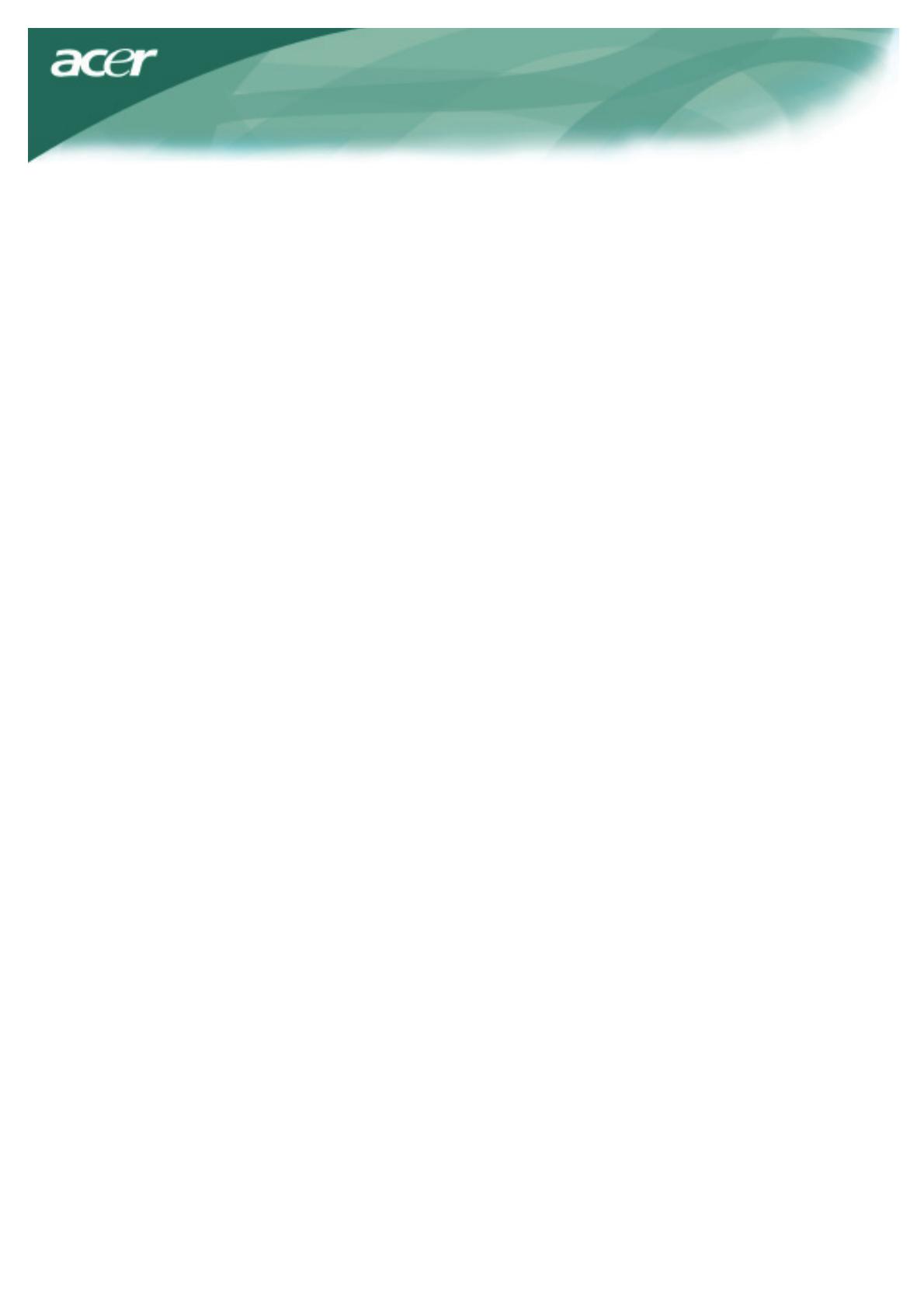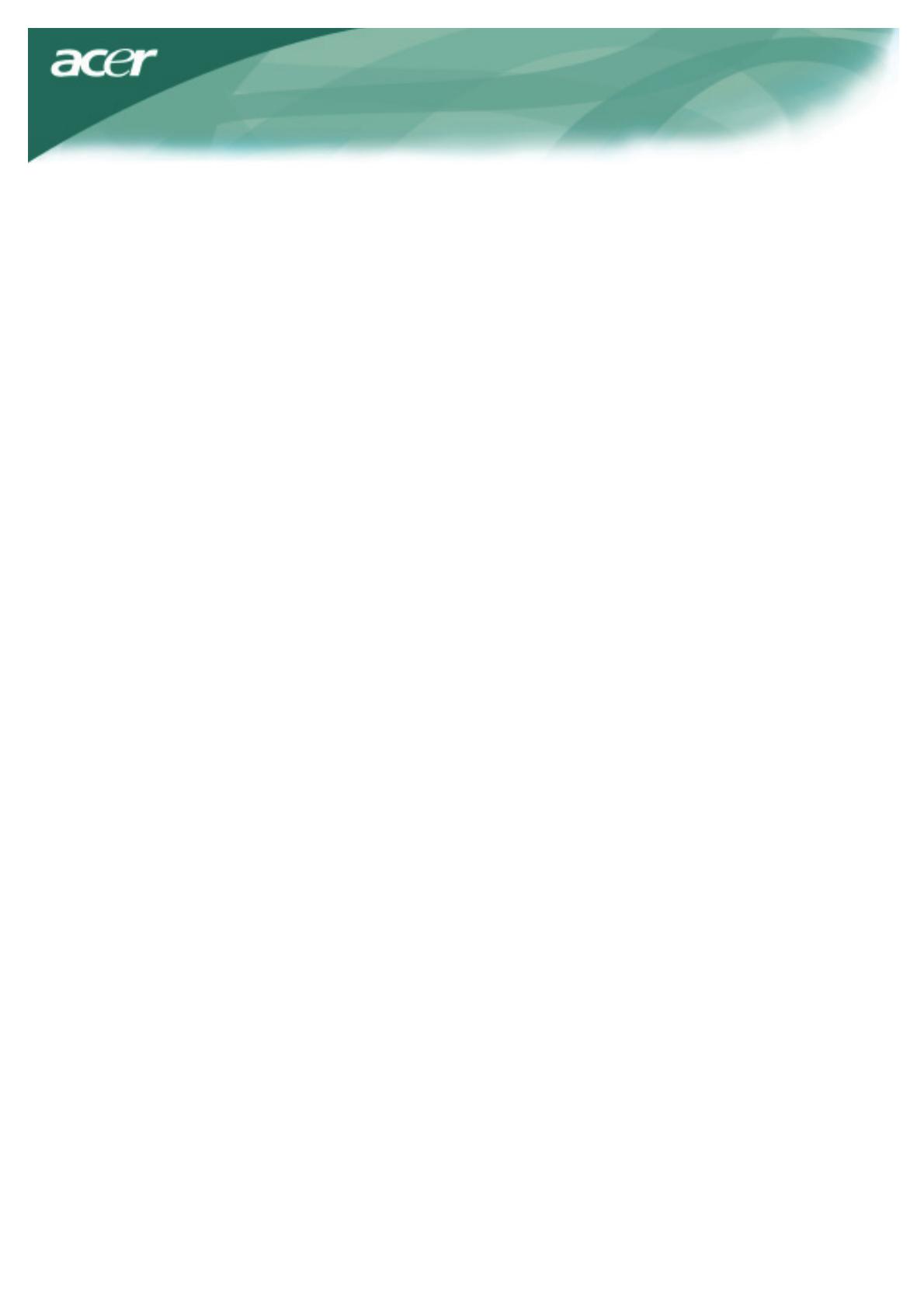
TCO03 Mededeling ........................................................................................................................................................1
Waarschuwing FCC-bepaling ........................................................................................................................................2
Canadese DOC-Mededeling ..........................................................................................................................................3
Inhoud Pakket ................................................................................................................................................................4
Installatie-instructies .......................................................................................................................................................4
Het Scherm Monteren .............................................................................................................................................4
Het Scherm Demonteren ........................................................................................................................................4
De Kijkhoek aanpassen ..........................................................................................................................................4
De Apparaten Aansluiten ........................................................................................................................................4
De Apparaten Inschakelen ......................................................................................................................................4
Weergaveinstellingen aanpassen ..................................................................................................................................5
OSD-opties .....................................................................................................................................................................5
OSD-Menu ..............................................................................................................................................................6
Helderheid & Contrast ......................................................................................................................................6
Tracking (Opsporen) ........................................................................................................................................6
Positie ..............................................................................................................................................................6
Kleurtemperatuur .............................................................................................................................................6
Taal .................................................................................................................................................................7
OSD-positie .....................................................................................................................................................7
Automatische configuratie ...............................................................................................................................7
Informatie .........................................................................................................................................................7
Opnieuw instellen .............................................................................................................................................7
Algemene Specificaties ..................................................................................................................................................8
Technische Informatie ....................................................................................................................................................8
Pintoewijzing ...........................................................................................................................................................9
Standaard timingtabel .............................................................................................................................................
10
Probleemoplossing .................................................................................................................................................1
1
Inhoudstabel